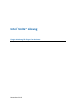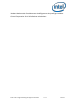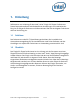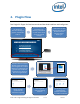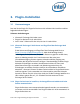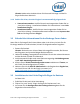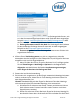Intel Unite Solution - Plugin Guide for Skype for Business
Intel® Unite™ Plugin-Anleitung für Skype* for Business v1.14 10 von 24
a. Name des Exchange Servers: Die URL des Exchange Web Servers, wie
er in den Voraussetzungen beschrieben wird. Siehe das oben angezeigte
Beispiel: https:// <outlook.office365.com>/EWS/Exchange.asmx, in dem
der Servername <outlook.office365.com> lautet.
b. Exchange Benutzername für den Hub: Die eindeutige E-Mail-Adresse
für das eindeutige Exchange-Konto für den Hub. Im oben angezeigten
Beispiel ist dies uniteroom1@onmicrosoft.com
c. Passwort eingeben: Das dem Exchange Benutzernamen für den Hub
zugewiesene Passwort.
4. Klicken Sie auf Verbindung testen, um sich zu vergewissern, dass die
Kontodaten korrekt konfiguriert sind. Überprüfen Sie, ob Skype for Business
ausgeführt wird und sich angemeldet hat.
a. Wenn Sie über den Client „Skype for Business 2016“ verfügen, gehen
Sie auf Einstellungen > Werkzeuge > Optionen in der Registerkarte
Allgemein und deaktivieren die Option Anrufsteuerungen anzeigen,
wenn Skype for Business im Hintergrund läuft.
5. Starten der Intel Unite Anwendung
6. Sie können sich vergewissern, ob das Plugin automatisch Meetings beitreten
und sie verlassen kann, indem Sie ein Test-Meeting einrichten. Gehen Sie
dazu folgendermaßen vor:
Hinweis: Standardmäßig tritt der Skype for Business Client den Meetings
nicht automatisch bei bzw. beendet Meetings nicht automatisch.
a. Schließen Sie für diesen ersten Setup Tastatur und Maus am Hub an
(nach diesem ersten Prozess brauchen weder Tastatur noch Maus
angeschlossen werden.)
b. Planen Sie auf einem Client-Gerät ein Skype for Business Meeting für
das aktuelle Datum bzw. die aktuelle Uhrzeit und laden Sie die E-Mail-